Bilgisayarınızı Telefonunuzdan Nasıl Kapatırsınız?

Bilgisayarınızı Telefonunuzdan Nasıl Kapatırsınız?
Windows 10 tablet modundaki ekran klavyesi, en çok özellik barındıran klavye değil. Tabletler için mevcut klavyelerle karşılaştırdığınızda, Microsoft'un yetişmesi için ne kadar uzun bir yol kat etmesi gerektiğini fark edersiniz. Windows 10 Mobile'daki klavye bile Windows 10 masaüstündekinden kat kat daha iyi. Bununla birlikte, kullanımı yine de imkansız değil. Basitleştirilmiş varsayılan ekran klavyesinde hem Windows tuşu hem de Alt ve İşlev tuşları bulunmuyor. Bir sembol veya sayı girmek isterseniz düzen değiştirmeniz gerekiyor, ancak varsayılan klavyenin yerleşik tuş kısayollarını kullanarak tüm bunları aynı düzende yapabilirsiniz. İşte nasıl yapılacağı.
Klavye Kısayolları
Ekran klavyesi beş kısayolu destekler; tümünü seç, kes, kopyala, yapıştır ve geri al. Bu kısayolları kullanmak için varsayılan düzende ekran klavyesini etkinleştirin. Bu düzende bir Ctrl tuşu bulunur. Bu tuşa dokunduğunuzda, A, Z, X, C ve V harflerinin harf tuşları ilişkili oldukları kısayollara dönüşür. Kullanmak için kısayola dokunun. Yazdır ve kaydet kısayollarını da destekleseydi harika olurdu, ancak maalesef desteklemiyor.
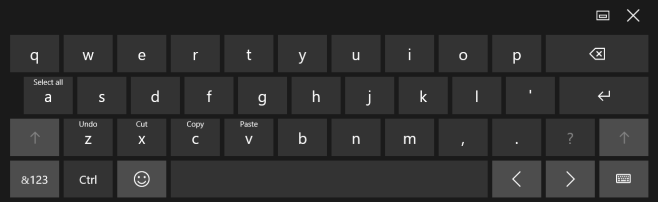
Sayılar
Aynı düzende, sayı düzenine geçmeden sayı girmek için, üst satırdaki QP'den bir tuşa basılı tutun. Her tuş 1'den 0'a kadar bir sayıya karşılık gelir. Bu satırdaki bir tuşa basılı tuttuğunuzda, üzerindeki her harf hangi sayıyı yazacağını gösterir. Sayı görünene kadar bir tuşu basılı tutun; sayı girilecektir.
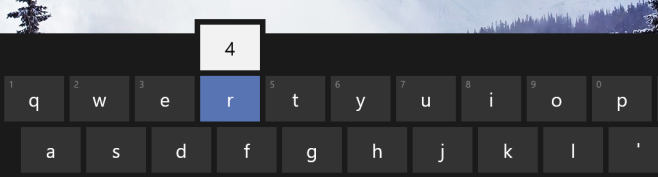
Windows 10 için üçüncü taraf klavyelerin azlığı şaşırtıcı. Varsayılan klavyede daha fazla tuş istiyorsanız, standart düzeni kullanmayı düşünün .
Bilgisayarınızı Telefonunuzdan Nasıl Kapatırsınız?
Windows Update temel olarak kayıt defteri ve farklı DLL, OCX ve AX dosyalarıyla birlikte çalışır. Bu dosyalar bozulursa, Windows Update'in çoğu özelliği devre dışı kalır.
Son zamanlarda mantar gibi yeni sistem koruma paketleri ortaya çıkıyor, hepsi bir başka anti-virüs/spam tespit çözümü getiriyor ve eğer şanslıysanız
Windows 10/11'de Bluetooth'u nasıl açacağınızı öğrenin. Bluetooth cihazlarınızın düzgün çalışması için Bluetooth'un açık olması gerekir. Endişelenmeyin, çok kolay!
Daha önce, kullanıcıların PDF dosyalarını birleştirme ve bölme gibi seçeneklerle belgeleri PDF dosyalarına dönüştürmesine olanak tanıyan güzel bir PDF okuyucu olan NitroPDF'yi incelemiştik.
Hiç gereksiz karakterler içeren bir belge veya metin dosyası aldınız mı? Metinde çok sayıda Yıldız, Tire, Boşluk vb. var mı?
Görev çubuğumda Windows 7 Başlat Küresi'nin yanındaki küçük dikdörtgen Google simgesi hakkında o kadar çok soru sordu ki sonunda bunu yayınlamaya karar verdim
uTorrent, torrent indirmek için açık ara en popüler masaüstü istemcisidir. Windows 7'de benim için kusursuz çalışsa da, bazı kişiler
Bilgisayarda çalışırken herkesin sık sık ara vermesi gerekir, ara vermediğiniz takdirde gözlerinizin dışarı fırlama olasılığı çok yüksektir (tamam, dışarı fırlama değil)
Sıradan bir kullanıcı olarak çok alışkın olduğunuz birkaç uygulama olabilir. Yaygın olarak kullanılan ücretsiz araçların çoğu zahmetli bir kurulum gerektirir.







